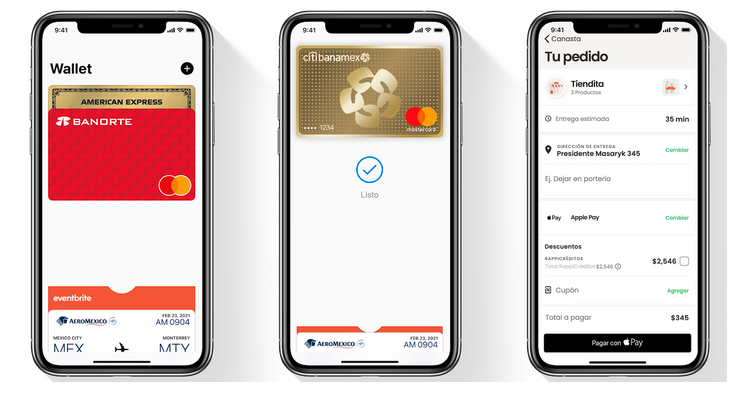Содержание
простое руководство с удобным столиком!
Какие айфоны имеют NFC? Давайте покажем вам ответ в этом посте.
IPhone от Apple год за годом увеличивайте объемы продаж. Кроме того, клиенты используют эти телефоны из-за функций и технологий, которыми они оснащены.
Мы привыкли к несколько беспроводных технологий на iPhone, например Bluetooth, Wi-Fi, Hotspot, и на самых последних моделях, беспроводная зарядка.
Однако о NFC мало что говорится, и не многие пользователи iPhone используют ее. Возможно, вы не знаете, есть ли в вашем iPhone эта интуитивно понятная технология или нет.
В этом посте мы узнаем, какие iPhone имеют NFC. Но прежде чем мы продолжим, давайте разберемся, что такое NFC.
Что такое NFC?
NFC это аббревиатура для ближней радиосвязи. Это беспроводная технология, которая позволяет устройствам — ноутбукам, планшетам, мобильным телефонам и т. д. — подключаться и обмениваться данными с другими совместимыми устройствами, т. е. устройствами, которые также включают технологию NFC.
е. устройствами, которые также включают технологию NFC.
Это очень похоже на Технология Bluetooth что позволяет совместимым устройствам и гаджетам подключаться и обмениваться данными. Тем не менее, NFC является обновлением технологии RFID — радиочастотной идентификации, поэтому она намного усовершенствована по сравнению с технологией Bluetooth.
И наоборот, технология NFC не требует сканирования на предмет обнаружения и сопряжения устройств, как это делает Bluetooth. Как только устройство NFC оказывается в пределах дальности действия другого (4 дюйма), оно подключается автоматически. Кроме того, вы можете инициировать соединение с питанием от NFC, поместив вместе два NFC-совместимых устройства.
Какие айфоны имеют NFC?
Ниже перечислены все модели iPhone, давайте узнаем, в каких айфонах есть NFC, а в каких нет.
| S / N | МОДЕЛЬ | ЕСТЬ NFC? | ПОДДЕРЖКА |
| 1. | iPhone 11 | Да |
|
2. | iPhone 11 Pro | Да |
|
| 3. | iPhone 11 Pro Max | Да |
|
| 4. | iPhone SE (2-го поколения) | Да |
|
| 5. | iPhone Xs | Да |
|
| 6. | iPhone Xс Макс | Да |
|
| 7. | iPhone XR | Да |
|
8.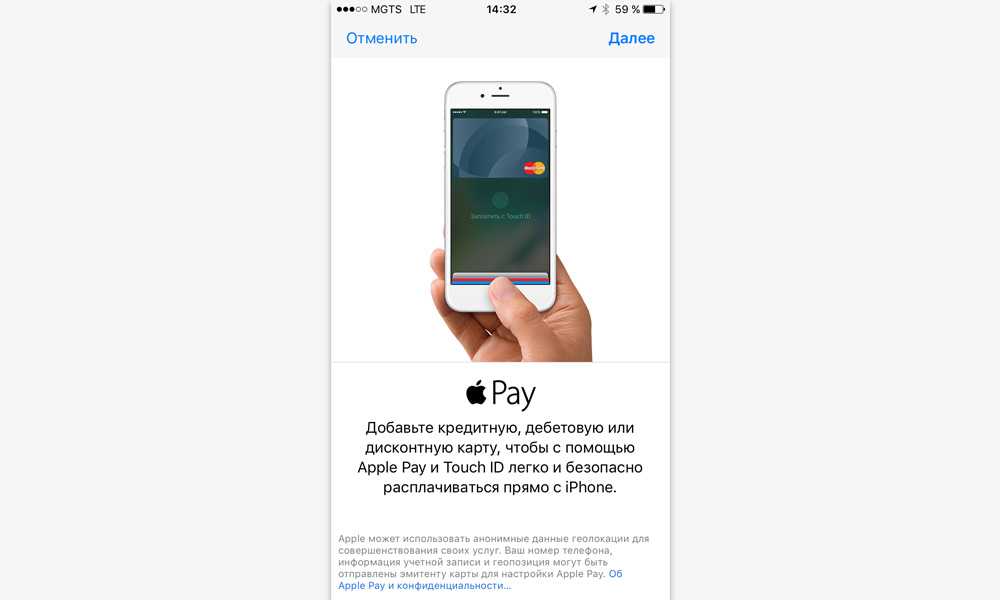 | iPhone X | Да |
|
| 9. | iPhone 8 | Да |
|
| 10 | iPhone 8 + | Да |
|
| 11 | iPhone 7 | Да |
|
| 12 | iPhone 7 + | Да |
|
| 13 | iPhone 6s | Да |
|
| 14 | iPhone 6s + | Да |
|
| 15 | iPhone 6 | Да |
|
| 16 | iPhone 6 + | Да |
|
| 17 | iPhone SE (1-го поколения) | Да |
|
| 18 | iPhone 5s | Нет |
|
| 19 | iPhone 5c | Нет |
|
| 20 | iPhone 5 | Нет |
|
| 21 | iPhone 4S | Нет |
|
| 22 | iPhone 4 | Нет |
|
| 23 | iPhone 3GS | Нет |
|
| 24 | iPhone 3G | Нет |
|
Внимание: Как видите, технология NFC отсутствует на iPhone 5 и младших моделях.
Что нужно знать о технологии NFC в iPhone?
До iPhone 6 технология NFC была неизвестна iPhone. В основном это было связано с отсутствием варианта использования. Затем появление Apple Pay в iPhone 6 и последующих моделях обеспечило такой вариант использования. В iPhone 6, 6s, 6+ и 6s + все они включали технологию NFC, но ограничивались только эмуляцией карты и платежами NFC, поскольку Apple Pay была единственной платежной технологией.
Таким образом, пользователи iPhone могли совершать платежи, поднеся свое устройство к контрольной точке оплаты, совместимой с NFC. Кроме того, они могли привязать свои кредитные карты к своему Apple Wallet. К счастью, вскоре пользователи iPhone познакомились с этой технологией. Не говоря уже о низких комиссиях.
Когда iPhone 7 вышел с новой iOS 11, Apple расширила функциональность NFC, позволив iPhone считывать теги NFC с помощью сторонних приложений. Хотя предыдущие модели iPhone были совместимы с iOS 11, их функциональность NFC по-прежнему ограничивалась: Apple Pay.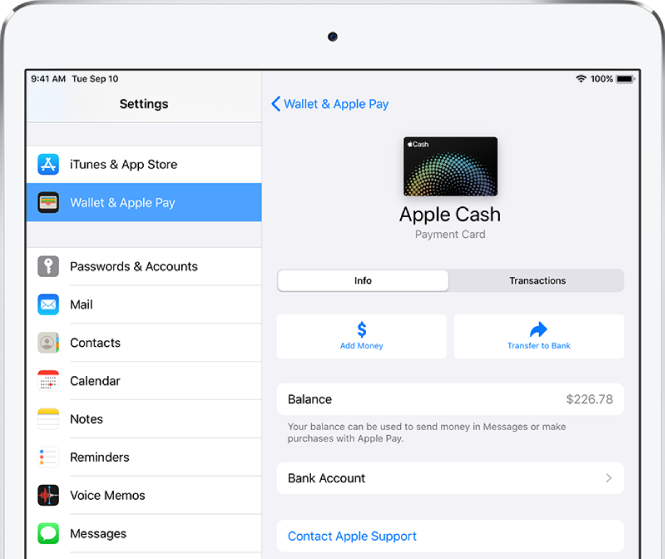
И наоборот, функциональность NFC на iPhone оставалась такой до тех пор, пока выпуск iPhone XS и последующие модели. Эти новые iPhone избавили от необходимости использовать сторонние приложения для чтения тегов NFC. Вместо этого к 2019 году, когда была выпущена iOS 13, Apple расширила Функциональность NFC писать теги. Это поддерживалось в iPhone 7 и более поздних версиях. Однако запись тегов NFC поддерживается только с помощью сторонних приложений.
Нижняя линия
В этом посте мы ответили на фундаментальный вопрос — какие iPhone имеют NFC?
В настоящее время NFC — это новая технология, которая используется во всех последних мобильных телефонах. Что касается iPhone, все последние модели также оснащены этой технологией. Вы обнаружите, что NFC отсутствует только в старых моделях iPhone, таких как iPhone 5 модели поколения.
Что вы думаете о технологии NFC в iPhone? Дайте нам знать, оставив комментарий ниже.
Вот что нужно знать о радиосервисе АНТ!
Сохраните
Facebook
Twitter
LinkedIn
Микс
Reddit.
WhatsApp
Flipboard
Pinterest
Больше
Даниэль Сегун
Дэниел Сегун — автор контента, графический дизайнер и веб-разработчик с опытом работы в области компьютерных наук. Его работа появилась в нескольких публикациях, таких как GraceТемы, Магазин веб-дизайнеров, SecureBlitz, НовостиLair, CryptoJefe, и больше…
Новый «дешевый» iPhone получит старое имя и металлический корпус
Телеком
Техника
|
Поделиться
- Лучший российский софт для видеосвязи: ищем замену Teams и Zoom
- Каждая транзакция, которую вы совершаете с помощью Apple Pay, должна сначала пройти аутентификацию Face ID или Touch ID, чтобы гарантировать, что ваши онлайн-транзакции безопасный.

- Для использования Apple Pay вам потребуется совместимое устройство — Apple Watch, iPad, iPhone или Mac. К сожалению, iPhone 5s и более ранние модели несовместимы.
- Apple Pay — бесконтактная платежная система. Вам даже не нужно разблокировать экран или запускать отдельное приложение, чтобы инициировать платеж. Поместите свое устройство рядом со считывателем, и он сделает все остальное.
- Просто запустите приложение Wallet на совместимом смартфоне Apple, чтобы активировать Apple Pay.
- Затем добавьте кредитную карту в свой кошелек, выбрав опцию карты в приложении.
- Наконец, сфотографируйте свою карту с помощью камеры вашего устройства.
- Сначала запустите Wallet на своем iPhone.
- Выберите знак плюс (+) в правом верхнем углу.
- Продолжайте настройку Apple Pay, нажав «Продолжить».
- Выберите «Apple Card» или «Кредитная или дебетовая карта» в зависимости от типа карты, которую вы хотите добавить в Apple Pay. Вы получаете другие варианты карт, только если у вас еще нет Apple Card.
- Следуйте инструкциям по добавлению новой карты: просто введите данные карты вручную или отсканируйте лицевую сторону карты с помощью камеры iPhone (номер карты, имя и т. д.). Затем нажмите «Далее».
- На следующем этапе необходимо ввести срок действия карты и код безопасности.
- Вы будете перенаправлены к условиям. Внимательно прочитайте все и нажмите «Я согласен», чтобы продолжить.
- Затем выберите, где вы хотите получить защитный код.
- При появлении запроса введите код подтверждения, отправленный в предпочтительный способ связи (текст, электронная почта или телефонный звонок).
 Затем продолжите, нажав «Далее».
Затем продолжите, нажав «Далее». - Затем, когда ваша карта будет проверена вашим банком или эмитентом карты, вы можете начать использовать Apple Pay, нажав «Далее».
- Чтобы получить доступ к параметрам конфигурации iPad, используйте приложение «Настройки».

- Чтобы добавить способ оплаты, перейдите в «Wallet и Apple Pay», а затем «Добавить карту».
- На экране настройки Apple Pay выберите «Продолжить».
- Чтобы добавить новую карту, есть два пути: вы можете использовать камеру iPad для сканирования лицевой стороны вашей карты или ввести информацию вручную. Просто продолжите, нажав «Далее».
- На следующем этапе необходимо ввести защитный код карты и срок действия.
- Вы попадете на страницу T&C. Прочитайте страницу и согласитесь с этими условиями.
- Выберите метод подтверждения, как вы это делали на iPhone, и введите код при появлении запроса. Нажмите «Далее».
- Эмитенту вашей карты потребуется некоторое время, чтобы проверить и подтвердить вашу информацию. После этого вы будете готовы использовать Apple Pay на своем iPad.
- Используйте Touch ID для доступа к системным настройкам вашего Mac.
- Теперь перейдите в раздел «Wallet и Apple Pay» и выберите «Добавить карту».
- На экране настройки выберите «Продолжить».
- Добавьте новую карту с помощью камеры Mac, чтобы отсканировать или ввести все данные вручную. Нажмите кнопку «Далее».
- Введите защитный код вместе с датой истечения срока действия вашей кредитной карты.
- Нажмите «Я согласен» на странице «Условия и положения» и выберите предпочитаемый метод «проверки», чтобы получить код. Введите его, когда будет предложено завершить настройку.
- Используйте свой iPhone для настройки Apple Pay, как описано ранее.
- Перейдите в «Настройки» своего телефона и нажмите «Wallet и Apple Pay».

- Просто активируйте опцию «Разрешить платежи на Mac».
- Вернитесь к своему Mac и включите «Bluetooth».
- Все возможности Apple Watch по отслеживанию состояния здоровья (в одном месте!) Отслеживание состояния здоровья важно для оптимального самочувствия.
 Угадай, что? В Apple Watch есть все, что вам нужно.
Угадай, что? В Apple Watch есть все, что вам нужно. - 10 лучших игр на выживание для PlayStation 3 всех времен Вы любите отличные виртуальные игры на выживание? Тогда взгляните на наш список лучших игр на выживание для PlayStation 3.
- SpaceX против Boeing: какая компания лучше всех занимается космическими полетами? Авиакомпании не соревнуются за то, чтобы доставить своих клиентов в космос. Мы сравнили SpaceX и Boeing в этом увлекательном чтении.
- Чтобы сделать это из приложения, войдите в систему и выберите «управление картами и булавками». Следуйте инструкциям по удалению карты.
- Чтобы сделать это из кошелька, найдите информацию о пропуске, а затем нажмите «Информация».
 Найдите «Удалить карту» и коснитесь ее.
Найдите «Удалить карту» и коснитесь ее. - Чтобы сделать это в настройках, нажмите «Настройки», а затем перейдите в «Wallet и Apple Pay». Выберите карту, которую хотите удалить, и нажмите «Удалить карту».
- Чтобы сделать это через iCloud, выберите «Найти iPhone» и выберите свое устройство в разделе «Мои устройства». Теперь нажмите «Удалить», чтобы удалить эту карту из списка.
- Не оставляйте устройство Apple без присмотра.

В Сети появились подробности о новом бюджетном iPhone, который выйдет в марте 2016 г. Новинка получит металлический корпус и поддержку Apple Pay. Называться новый смартфон будет iPhone 5e, таким образом, компания сохранит старый индекс. Дело в том, что устройство базируется на платформе iPhone 5s.
Называться новый смартфон будет iPhone 5e, таким образом, компания сохранит старый индекс. Дело в том, что устройство базируется на платформе iPhone 5s.
Новый iPhone начального уровня
Apple в марте 2016 г. выпустит новую модель iPhone — она будет называться iPhone 5e и придет на смену iPhone 5s. Буква «e» в названии означает «enhanced» («улучшенный») iPhone 5s). Новая модель станет новым бюджетным смартфоном Apple в линейке, флагманом в которой в настоящее время является iPhone 6s. Об этом сообщают китайские и японские СМИ, включая ресурс Mac Otakara, зарекомендовавший себя как относительно надежный источник. По их информации, Foxconn уже производит новый аппарат.
Корпус
По сведениям источников, iPhone 5e получил алюминиевый корпус и выпускается в тех же вариантах расцветки, в которых выпускается iPhone 6s, включая «розовое золото». iPhone 5e тоньше и легче iPhone 5s.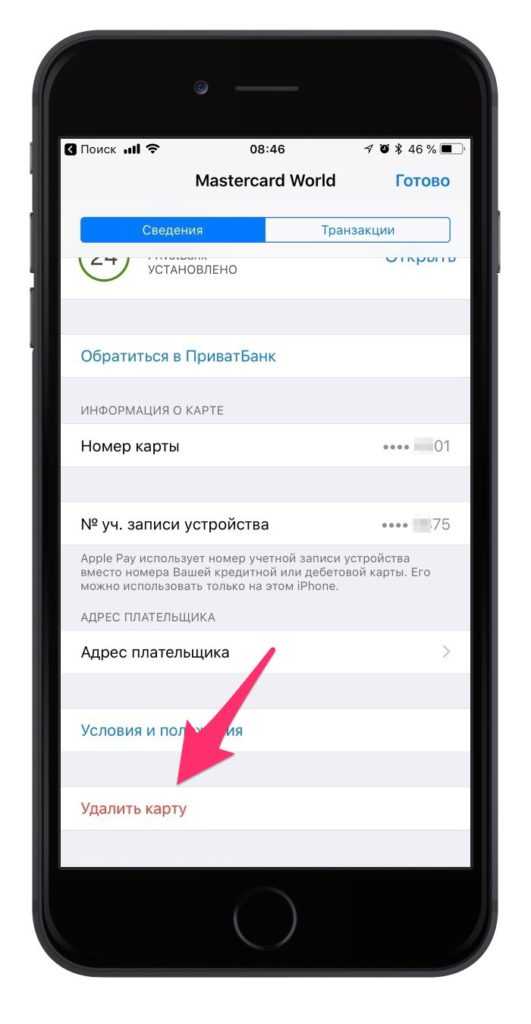 Как уточняет Mac Otakara, устройство внешне наиболее сравнимо с последним iPod touch. Его толщина составляет 6,1 мм. Для сравнения, толщина iPhone 5s — 7,6 мм.
Как уточняет Mac Otakara, устройство внешне наиболее сравнимо с последним iPod touch. Его толщина составляет 6,1 мм. Для сравнения, толщина iPhone 5s — 7,6 мм.
Экран и процессор
Экран в новом смартфоне по размеру такой же, как и в iPhone 5s — 4 дюйма. Его разрешение неизвестно. Устройство оснащено процессором предыдущего поколения Apple A8, таким же, какой установлен в iPhone 6, 6 Plus, iPad mini 4, Apple TV 4, iPad Air 2 и iPod touch последнего, шестого поколения.
iPhone 5e унаследует многие аспекты iPhone 5s (на фото)
Память и аккумулятор
Объем оперативной памяти равен 1 ГБ (она находится в процессоре). Емкость встроенного накопителя — 16 и 64 ГБ, в зависимости от модификации. Варианта со 128 ГБ памяти в линейке нет, так как он присущ флагману.
Базы данных в облаке: почему бизнес все чаще выбирает DBaaS
Маркет
Камеры
Основная камера в iPhone 5e такая же, как в iPhone 5s.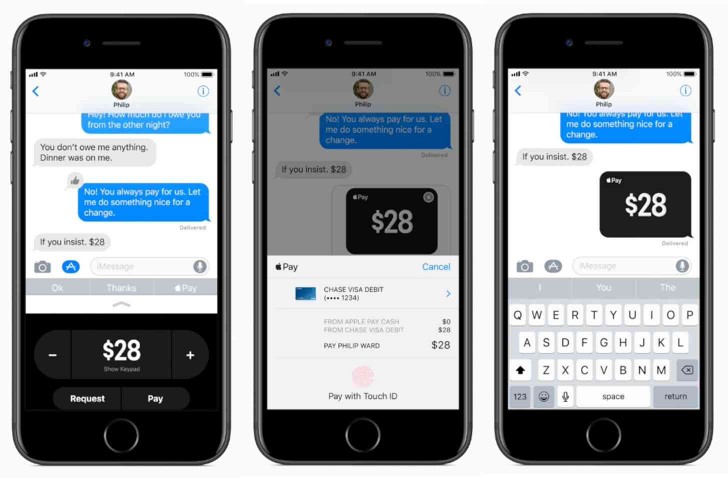 Что же касается фронтальной камеры, то она более светлая. Ее диафрагменное число составляет f/2.2 против f/2.4 в iPhone 5s.
Что же касается фронтальной камеры, то она более светлая. Ее диафрагменное число составляет f/2.2 против f/2.4 в iPhone 5s.
Поддержка Apple Pay и VoLTE
По информации источников, новый бюджетный iPhone поддерживает NFC и VoLTE. Технология VoLTE предназначена для передачи голоса высокого качества через интернет (по LTE-сетям). Ожидается, что первыми эту возможность абонентам предоставят некоторые американские операторы. Что касается NFC, эта технология нужна для поддержки функции Apple Pay, которой, к слову, нет в iPhone 5s. Apple Pay позволяет совершать покупки при наличии терминала с поддержкой этой же технологии посредством мобильного телефона или «умных часов» Apple Watch. Ранее авторитетный аналитик Мин-Чи Ко (Ming-Chi Kuo) из KGI Securities утверждал о том, что новый бюджетный мобильник будет обладать этой функцией.
Ипотека для ИТ-специалистов: что важно знать
Поддержка ИТ-отрасли
Стоимость
iPhone 5e должен появиться в продаже в начале 2016 г.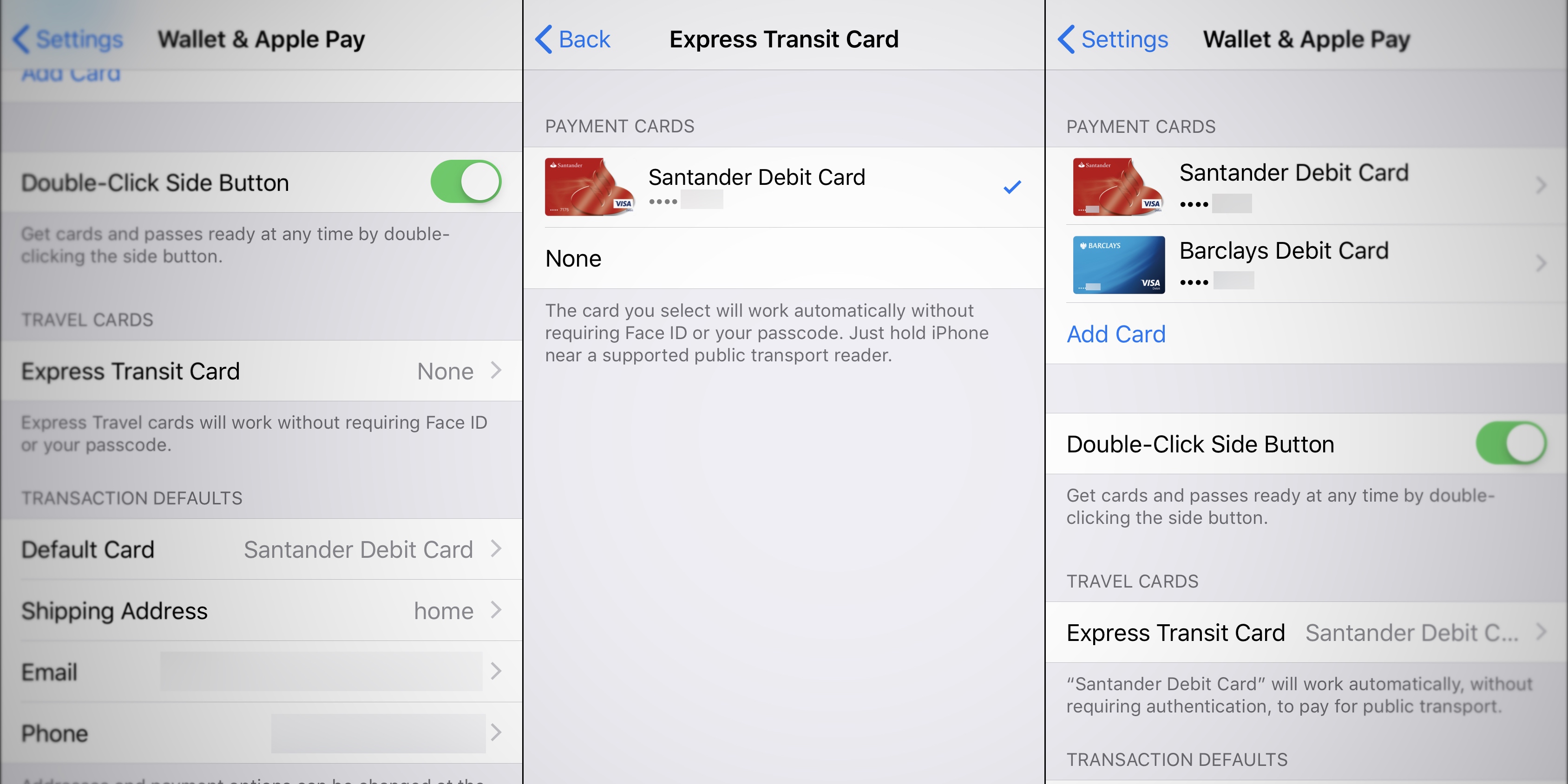 , ориентировочно в марте или апреле. Выход примерно совпадет с Китайским новым годом, утверждают источники. Стоимость новинки составит 3288 юаней за модель с 16 ГБ памяти, что равняется приблизительно $500 или 38 тыс. В рублевом выражении цены говорить о бюджетности iPhone 5e не приходится, однако зарубежные СМИ настаивают именно на таком позиционировании, так как новый аппарат будет дешевле флагмана (в США в настоящее время iPhone 6s продается по цене $649 за модель с 16 ГБ памяти).
, ориентировочно в марте или апреле. Выход примерно совпадет с Китайским новым годом, утверждают источники. Стоимость новинки составит 3288 юаней за модель с 16 ГБ памяти, что равняется приблизительно $500 или 38 тыс. В рублевом выражении цены говорить о бюджетности iPhone 5e не приходится, однако зарубежные СМИ настаивают именно на таком позиционировании, так как новый аппарат будет дешевле флагмана (в США в настоящее время iPhone 6s продается по цене $649 за модель с 16 ГБ памяти).
Сергей Попсулин
Часто задаваемые вопросы об Apple Pay | WSFS Bank
<Вернуться к дебетовой карте WSFS
Поддерживает ли WSFS Apple Pay ® ?
Да. Клиенты WSFS теперь могут добавлять потребительские и корпоративные дебетовые и кредитные карты WSFS в Apple Pay ® .
Как добавить карту WSFS в Apple Pay ® ?
Клиенты WSFS, использующие Apple Pay ® на iPhone 6, iPhone 6 Plus или новее и iPad Air 2 или iPad Mini 3 или новее, будут использовать приложение Wallet для добавления своих дебетовых и кредитных карт и управления ими. Клиенты WSFS, использующие Apple Pay ® на Apple Watch в паре с iPhone 5 или более поздней версии должны использовать приложение Apple Watch для добавления своих карт и управления ими. В Apple Pay ® можно добавить не более 8 кредитных или дебетовых карт на каждом подходящем устройстве.
Клиенты WSFS, использующие Apple Pay ® на Apple Watch в паре с iPhone 5 или более поздней версии должны использовать приложение Apple Watch для добавления своих карт и управления ими. В Apple Pay ® можно добавить не более 8 кредитных или дебетовых карт на каждом подходящем устройстве.
Чтобы добавить свою первую карту в Apple Pay ® , откройте приложение «Кошелек» и выберите параметр «Добавить кредитную или дебетовую карту». Если у вас уже есть дебетовая или кредитная карта WSFS, зарегистрированная в iTunes, вы можете добавить ее в Apple Pay ® в качестве первой карты, просто введя защитный код на обратной стороне карты при появлении запроса. Чтобы добавить новую или вторую карту WSFS в Apple Pay ® , используйте камеру устройства для захвата информации о карте или введите ее вручную. После проверки с помощью WSFS ваша карта будет готова к использованию с Apple Pay ® .
Чтобы добавить свою первую карту в Apple Pay ® на Apple Watch, откройте приложение Apple Watch на сопряженном iPhone 5 или новее и выберите вариант «Wallet & Apple Pay ® ». Если у вас уже есть дебетовая или кредитная карта WSFS, зарегистрированная в Tunes, вы можете добавить ее в Apple Pay ® 9.0007 в качестве первой карты, просто введя защитный код на обратной стороне карты при появлении запроса. Чтобы добавить новую или вторую карту WSFS в Apple Pay ® , используйте камеру устройства для захвата информации о карте или введите ее вручную. После проверки с помощью WSFS ваша карта будет готова к использованию с Apple Pay ® на Apple Watch.
Если у вас уже есть дебетовая или кредитная карта WSFS, зарегистрированная в Tunes, вы можете добавить ее в Apple Pay ® 9.0007 в качестве первой карты, просто введя защитный код на обратной стороне карты при появлении запроса. Чтобы добавить новую или вторую карту WSFS в Apple Pay ® , используйте камеру устройства для захвата информации о карте или введите ее вручную. После проверки с помощью WSFS ваша карта будет готова к использованию с Apple Pay ® на Apple Watch.
Обратите внимание: если вы хотите использовать одну и ту же карту WSFS как на Apple Watch, так и на iPhone 6 или iPhone 6 Plus, вы должны добавить карту дважды: один раз в приложение Wallet, используя первый способ, указанный выше для телефона, и один раз в приложение Apple Watch, как описано здесь для Apple Watch. Карты, добавленные в один Apple Pay ® не передаются автоматически между сопряженными устройствами.
Как использовать Apple Pay ® на моем iPhone 6, iPhone 6 Plus или новее?
Чтобы использовать Apple Pay ® на iPhone 6 или iPhone 6 Plus, на вашем устройстве должна быть установлена iOS 8.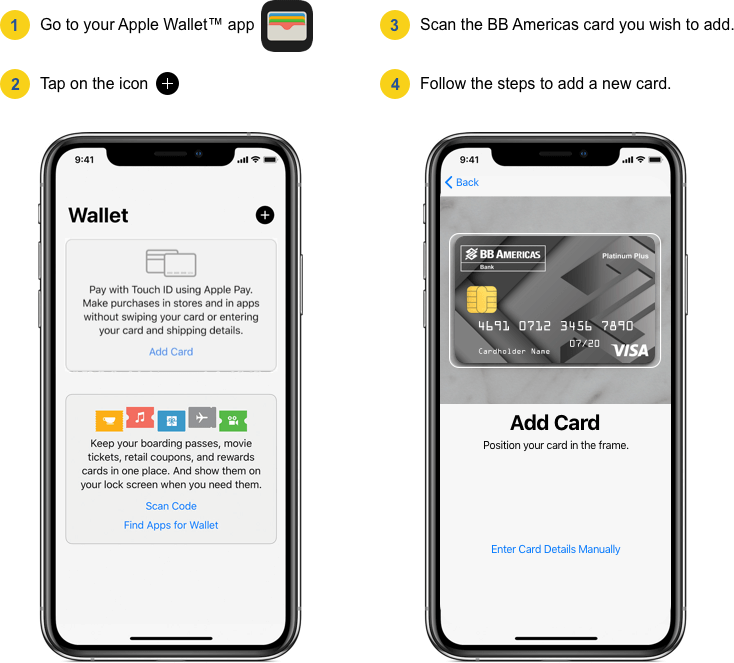 1 или выше. Совершая покупки с помощью iPhone 6 или iPhone 6 Plus в магазине, оборудованном бесконтактным платежным терминалом, просто поднесите свое устройство к терминалу и примите оплату с помощью отпечатка пальца или кода доступа при появлении соответствующего запроса. Негромкая вибрация и звуковой сигнал сообщат вам об успешной покупке.
1 или выше. Совершая покупки с помощью iPhone 6 или iPhone 6 Plus в магазине, оборудованном бесконтактным платежным терминалом, просто поднесите свое устройство к терминалу и примите оплату с помощью отпечатка пальца или кода доступа при появлении соответствующего запроса. Негромкая вибрация и звуковой сигнал сообщат вам об успешной покупке.
Ваш опыт использования Apple Pay ® зависит от продавца. Если при совершении покупки вас попросят подтвердить последние четыре цифры номера вашей карты, сообщите продавцу последние четыре цифры номера учетной записи устройства. Номер учетной записи устройства можно найти, выбрав значок ⓘ при просмотре карты в приложении Wallet. Вас также могут попросить предоставить подпись или PIN-код дебетовой карты для завершения транзакции. Вы также можете использовать Apple Pay ® на iPhone 6 или iPhone 6 Plus для совершения покупок в участвующих мобильных приложениях. Ищите Apple Pay ® логотип при совершении покупки в приложении, чтобы использовать эту функцию.
Как использовать Apple Pay ® на iPad Air 2, iPad Mini 3 или новее?
Чтобы использовать Apple Pay ® на iPad Air 2 или iPad Mini 3, ваше устройство должно работать под управлением iOS 8.1 или выше. Клиенты WSFS, использующие iPad Air 2 или iPad Mini 3, могут совершать покупки в приложении только с помощью Apple Pay ® . Просто найдите логотип Apple Pay ® при совершении покупки в приложении, чтобы использовать эту функцию. Эти устройства нельзя использовать для совершения покупок в магазине с помощью Apple Pay 9.0006 ® на данный момент.
Как использовать Apple Pay ® на Apple Watch?
Чтобы использовать Apple Pay ® на Apple Watch, на сопряженном iPhone 5 или более поздней версии должна быть установлена iOS 8.2 или более поздней версии.
При использовании Apple Pay ® на Apple Watch вам будет предложено разблокировать устройство для платежей, введя четырехзначный PIN-код. После того, как часы будут надеты на ваше запястье и введен PIN-код, ваши Apple Watch останутся разблокированными для Apple Pay 9.0006 ® , пока он не будет снят с вашего запястья. Вы также можете ввести свой четырехзначный PIN-код с сопряженного iPhone 5 или более поздней версии, чтобы разблокировать Apple Watch через соединение Bluetooth, как только они будут надеты на ваше запястье. Apple Watch автоматически заблокируют функцию Apple Pay ® , как только они будут сняты с вашего запястья, и их нельзя будет снова использовать с Apple Pay ® , пока они не будут снова надеты на ваше запястье и не будут разблокированы с помощью четырехзначного PIN-кода.
После того, как часы будут надеты на ваше запястье и введен PIN-код, ваши Apple Watch останутся разблокированными для Apple Pay 9.0006 ® , пока он не будет снят с вашего запястья. Вы также можете ввести свой четырехзначный PIN-код с сопряженного iPhone 5 или более поздней версии, чтобы разблокировать Apple Watch через соединение Bluetooth, как только они будут надеты на ваше запястье. Apple Watch автоматически заблокируют функцию Apple Pay ® , как только они будут сняты с вашего запястья, и их нельзя будет снова использовать с Apple Pay ® , пока они не будут снова надеты на ваше запястье и не будут разблокированы с помощью четырехзначного PIN-кода.
Чтобы совершить покупку с помощью Apple Watch, разблокируйте Apple Pay 9.0006 ® , введя свой четырехзначный PIN-код и дважды нажав маленькую кнопку сбоку часов, чтобы отобразить кредитную или дебетовую карту по умолчанию. Чтобы оплатить картой, отличной от вашей карты по умолчанию, просто проведите пальцем вверх и вниз, чтобы выбрать нужный способ оплаты.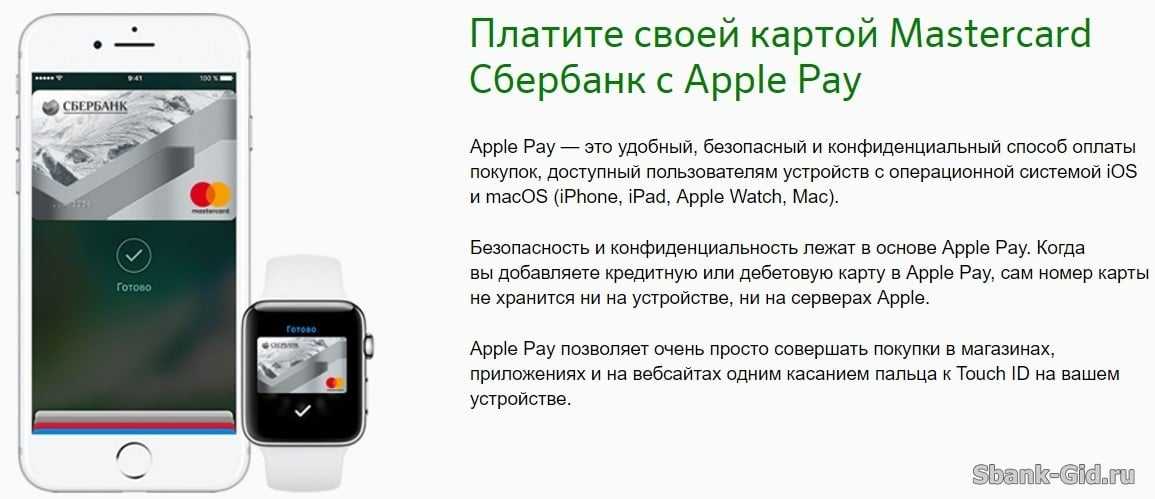 Для совершения платежа держите часы на расстоянии нескольких сантиметров от бесконтактного платежного терминала так, чтобы дисплей был обращен к считывателю. Мягкая вибрация и звуковой сигнал оповестят вас об успешной покупке.
Для совершения платежа держите часы на расстоянии нескольких сантиметров от бесконтактного платежного терминала так, чтобы дисплей был обращен к считывателю. Мягкая вибрация и звуковой сигнал оповестят вас об успешной покупке.
Ваш опыт работы с Apple Pay ® может различаться в зависимости от продавца. Если при совершении покупки вас попросят подтвердить последние четыре цифры номера вашей карты, вместо этого укажите последние четыре цифры номера учетной записи устройства. Номер учетной записи устройства можно найти, выбрав значок ⓘ при просмотре карты в приложении Apple Watch. Вас также могут попросить предоставить подпись или PIN-код дебетовой карты для завершения транзакции.
Как защищена моя информация при использовании Apple Pay ® ?
При регистрации карты в Apple Pay ® уникальный номер учетной записи устройства назначается, шифруется и хранится на специальном чипе вашего iPhone 6, iPhone 6 Plus, iPad Air 2, iPad Mini 3 или Apple Watch. Когда вы совершаете покупку, для обработки вашего платежа используется номер учетной записи устройства вместе с динамическим кодом безопасности для конкретной транзакции. Это означает, что ваш фактический номер кредитной или дебетовой карты никогда не передается продавцам и не передается вместе с платежом.
Когда вы совершаете покупку, для обработки вашего платежа используется номер учетной записи устройства вместе с динамическим кодом безопасности для конкретной транзакции. Это означает, что ваш фактический номер кредитной или дебетовой карты никогда не передается продавцам и не передается вместе с платежом.
Где я могу использовать Apple Pay ® ?
Посетите Apple Pay ® – список участвующих продавцов и мобильных приложений.
Что делать, если мне нужно вернуть товар?
Процесс возврата зависит от продавца. Возможно, вам потребуется предъявить квитанцию от продавца, чтобы вернуть товар. Чтобы завершить возврат, поднесите iPhone 6, iPhone 6 Plus или Apple Watch к терминалу бесконтактной оплаты и дождитесь легкой вибрации устройства, чтобы подтвердить, что возврат был обработан. Для обработки возврата вы должны использовать то же устройство с поддержкой Apple Pay ® , которое вы использовали для покупки товара.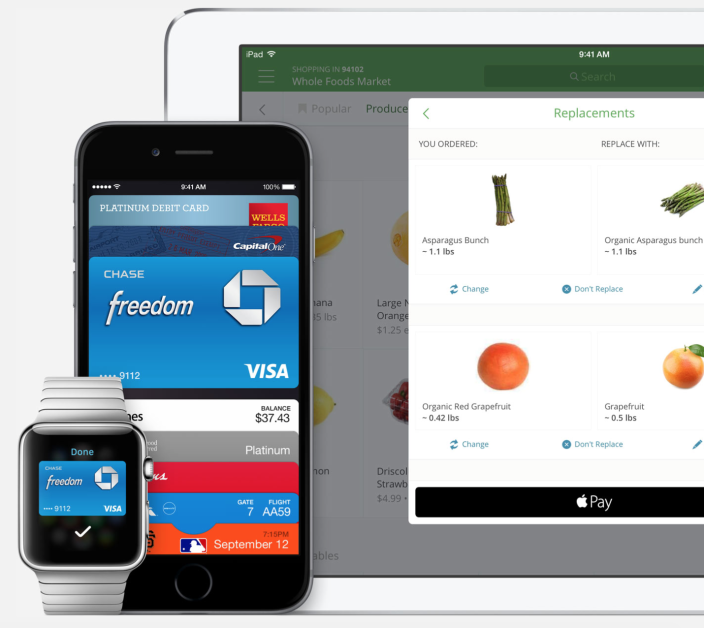
Могу ли я совершать покупки с помощью Apple Pay ® , используя свой iPad?
Да, Apple Pay ® доступен на iPad Air 2, iPad Mini 3 или новее и может использоваться для совершения покупок в участвующих мобильных приложениях. iPad Air 2, iPad Mini 3 или более поздней версии в настоящее время нельзя использовать для совершения покупок в магазине.
Могу ли я совершать покупки с помощью Apple Pay ® с помощью Apple Watch?
Да, Apple Pay ® доступен для Apple Watch и может использоваться для совершения покупок в магазине у участвующих продавцов. В настоящее время Apple Watch нельзя использовать для покупок в приложении.
Могу ли я использовать карту, отличную от карты по умолчанию, для совершения покупки?
Когда вы подносите свой iPhone 6 или iPhone 6 Plus к бесконтактному платежному терминалу для совершения покупки, ваша карта по умолчанию будет отображаться в верхней части экрана, а другие ваши карты будут отображаться стопкой внизу.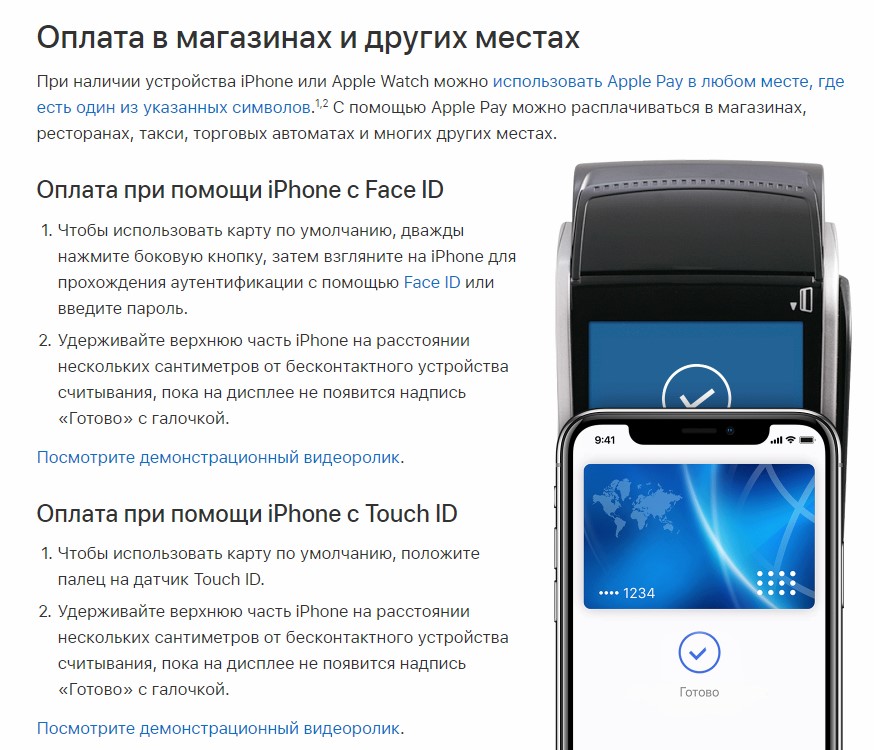 Если вы хотите использовать карту, отличную от карты по умолчанию, для совершения покупки, просто нажмите на стопку карт в нижней части экрана, чтобы просмотреть другие карты, выберите ту, которой вы хотите заплатить, и используйте свой отпечаток пальца. или пароль для завершения покупки.
Если вы хотите использовать карту, отличную от карты по умолчанию, для совершения покупки, просто нажмите на стопку карт в нижней части экрана, чтобы просмотреть другие карты, выберите ту, которой вы хотите заплатить, и используйте свой отпечаток пальца. или пароль для завершения покупки.
При совершении покупки с помощью Apple Watch двойное нажатие на маленькую кнопку на боковой стороне часов отобразит карту по умолчанию, готовую к использованию. Чтобы оплатить картой, отличной от карты по умолчанию, просто проведите пальцем вверх и вниз, чтобы выбрать карту, которую вы хотите использовать, и поднесите циферблат к терминалу, чтобы завершить покупку.
Нужно ли подтверждать карту с помощью WSFS при добавлении ее в Apple Pay ® ?
В целях безопасности мы можем попросить вас позвонить в WSFS для подтверждения вашей карты при ее добавлении в Apple Pay 9.0006 ® . Это делается для подтверждения вашей личности и защиты вашей личной информации.
Почему Apple Pay ® не работает с моими Apple Watch?
В целях безопасности ваши Apple Watch не смогут участвовать в программе Apple Pay ® , если вы отключите обнаружение запястья, отключите код-пароль на устройстве, выйдете из iCloud или отмените сопряжение Apple Watch с iPhone 5 или более поздней версии. Если вы настроили Apple Pay ® на Apple Watch, а затем отключили любую из этих функций, карты, зарегистрированные вами в Apple Pay 9,0006 ® будут удалены, и вам нужно будет добавить их снова. Для Клиентов, использующих iPhone 6 или iPhone 6 Plus со своими Apple Watch, отключение этих функций приведет к удалению только карт, зарегистрированных в Apple Pay ® , через приложение Apple Watch, но не через приложение Wallet. Карты, зарегистрированные в Apple Pay ® на вашем iPhone через Wallet, останутся активными. Дополнительные сведения об устранении неполадок Apple Watch и Apple Pay ® см.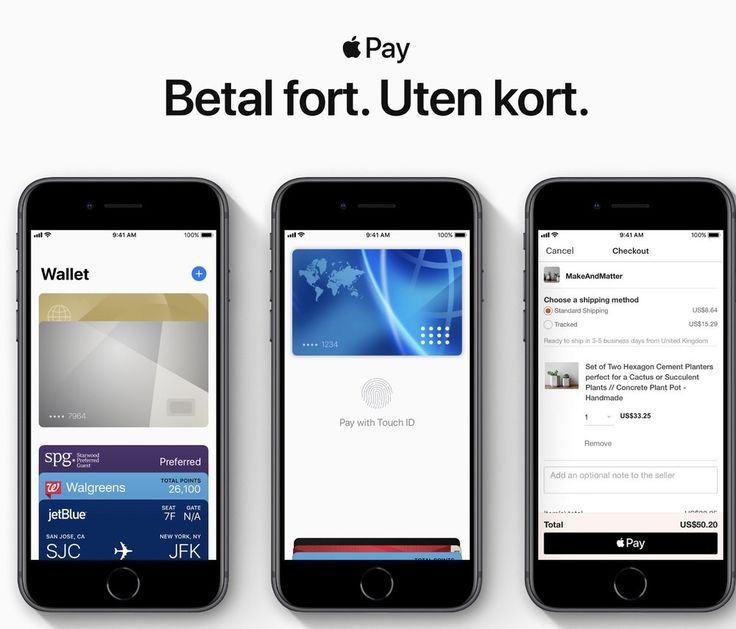 на сайте Apple Watch.
на сайте Apple Watch.
Что мне делать, когда я получу новую карту?
Для любых карт, замененных в связи с истечением срока действия, утерей, кражей или мошенничеством, вам нужно будет добавить карту в Apple Pay ® , как если бы она была новой — либо с помощью камеры устройства, либо путем добавления информации о карте вручную.
Что произойдет, если я заменю, обновлю или потеряю свое устройство Apple Pay ® ?
Если вы замените или обновите свой iPhone 6, iPhone 6 Plus, iPad Air 2, iPad Mini 3, Apple Watch или iPhone 5, iPhone 5s или iPhone 5c, подключенный к Apple Watch, ваши карты WSFS не будут перенесены автоматически. . Вам нужно будет настроить Apple Pay ® еще раз и добавьте свои карты на новое устройство.
Если ваше устройство Apple Pay ® потеряно или украдено, вы можете использовать iCloud>Настройки, чтобы легко удалить свои карты из Apple Pay ® . Вы можете продолжать совершать покупки с помощью физической карты, даже если номер учетной записи устройства будет удален из Apple Pay ® .
Будет ли Apple Pay ® доступен на моем телефоне Android?
WSFS намеревается позволить держателям карт использовать аналогичные услуги с другими мобильными устройствами, включая телефоны Android. Оставайтесь с нами для получения дополнительной информации.
Как изменить карту по умолчанию в Apple Pay ® ?
Первая кредитная или дебетовая карта, которую вы добавите в Wallet или приложение Apple Watch, автоматически станет вашей картой по умолчанию. Это карта, которая появится на вашем iPhone 6, iPhone 6 Plus или Apple Watch, когда вы используете Apple Pay ® в считывателе бесконтактных платежей при оплате. Чтобы изменить карту по умолчанию, просто откройте настройки и выберите вкладку Wallet & Apple Pay ® для пользователей iPhone 6 и iPhone 6 Plus или вкладку приложения Apple Watch для пользователей Apple Watch.
Почему изображение моей карты в Кошельке отличается от моей физической карты?
Изображение вашей карты в Wallet и приложении Apple Watch — это цифровое представление вашей физической дебетовой или кредитной карты WSFS. Изображение, которое вы видите в Wallet и приложении Apple Watch, может не быть точной копией вашей карты WSFS.
Изображение, которое вы видите в Wallet и приложении Apple Watch, может не быть точной копией вашей карты WSFS.
Могу ли я добавить свои дебетовые или кредитные карты WSFS в Apple Pay ® на нескольких устройствах?
Да, вы можете добавить несколько дебетовых и кредитных карт WSFS в Apple Pay 9.0006 ® на нескольких совместимых устройствах.
Как удалить карту из Apple Pay ® ?
Чтобы удалить карту из Apple Pay ® , просто выберите карту в Wallet или в приложении Apple Watch и нажмите значок ⓘ в нижнем углу, чтобы просмотреть обратную сторону карты. Прокрутите вниз, чтобы найти опцию «удалить карту». После удаления вы можете снова добавить эту карту в Apple Pay ® в любое время.
Apple, логотип Apple и Apple Pay являются товарными знаками Apple Inc., зарегистрированными в США и других странах.
Как использовать Apple Pay: пошаговое руководство
Ключевые моменты:
Apple Pay — это бесконтактный платеж Apple с технологией NFC, позволяющий пользователям совершать платежи со своих устройств. С более чем 507 миллионами пользователей по всему миру становится ясно, что Apple Pay имеет множество преимуществ, включая высокий уровень безопасности и возможность использовать систему вознаграждений.
Возможно, вы все еще скептически относитесь к Apple Pay, но не волнуйтесь — это очень безопасно. Каждая транзакция, которую вы совершаете с помощью Apple Pay, должна сначала пройти аутентификацию Face ID или Touch ID, поэтому вы можете быть уверены, что эти платежи совершаете только вы.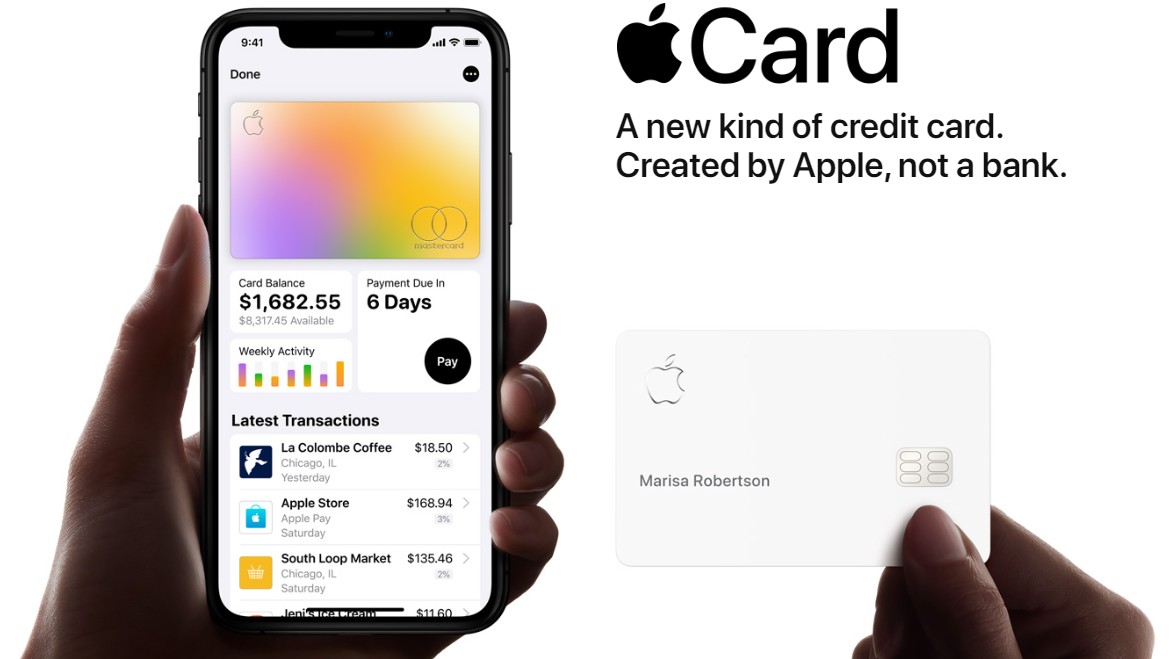
На самом деле, Apple Pay обеспечивает защиту вашей личной информации, даже если ваш телефон потерян или украден. Кроме того, можно удаленно отключить кошелек, если его нельзя восстановить с веб-сайта «Локатор».
Настроить Apple Pay очень просто, и после настройки вы сможете одним касанием пользоваться своим телефоном или смотреть часы в магазинах, участвующих в программе. Перед добавлением кредитной карты убедитесь, что ваш смартфон поддерживает Apple Pay.
Чтобы настроить Apple Pay, вам также потребуется загрузить самую последнюю версию watchOS, iOS или macOS. И, наконец, проверьте эмитентов карты и подтвердите, что они позволяют вам подключить ее к Apple Pay. К счастью, Apple Pay объединила усилия с сотнями крупных эмитентов карт, включая Chase и American Express, поэтому у вас не должно возникнуть никаких проблем, но перепроверить никогда не помешает.
Какие устройства Apple работают с Apple Pay?
Если вы хотите использовать Apple Pay, вам потребуются Apple Watch, iPad, iPhone или Mac, совместимые с Apple Pay. К сожалению, iPhone 5s и более ранние модели несовместимы.
К сожалению, iPhone 5s и более ранние модели несовместимы.
Apple Pay поможет вам упростить свой день. Вот что нужно сделать:
После этого вы можете легко совершать платежи в магазинах благодаря технологии NFC. NFC позволяет терминалам в магазинах взаимодействовать с NFC-чипом вашего телефона. Когда они находятся близко друг к другу, вы можете просто прикоснуться своим телефоном к терминалу, и вам будет предложено произвести оплату. Вам не нужно открывать какие-либо другие приложения или активировать экран — это уже сделано.
Шаги по использованию Apple Pay на iPhone
Если вы хотите, чтобы Apple Pay работал без сбоев, мы рекомендуем настроить его на вашем iPhone. В конце концов, вы будете носить свой iPhone везде, куда бы вы ни пошли.
Вот шаги для начала работы:
Теперь, когда Apple Watch доступны, Apple Pay можно использовать с iPhone 5, 5S и 5C. Привязанные Apple Watch необходимы для совершения платежа с помощью Apple Pay на одном из этих гаджетов. Чип NFC, встроенный в Apple Watch, обеспечивает эту функцию.
В паре с iPhone 6s или новее Apple Watch также могут совершать покупки, избавляя от необходимости доставать телефон при оплате.
Apple Pay — это самый простой способ бесконтактной оплаты в магазинах и в Интернете, просто поднеся телефон или часы к считывателю платежей!
Инструкции по использованию Apple Pay на iPad
Настройка Apple Pay на iPad очень похожа на настройку на iPhone с небольшими отличиями в начальной настройке.
Шаги по настройке Apple Pay на вашем Mac
Touch ID теперь входит в стандартную комплектацию моделей Mac. Но если на вашем Mac его нет, вы все равно можете совершать покупки в Интернете с помощью Apple Pay, если у вас есть iPhone или Apple Watch.
Вот шаги, которые необходимо предпринять, если ваш Mac оснащен Touch ID:
Если ваш Mac не поддерживает Touch ID, но у вас есть Apple Watch или iPhone, вы все еще в порядке. Вот шаги, которые необходимо выполнить:
Таким образом, вы можете использовать свой Mac для оплаты через Apple Pay. Обязательно держите Apple Watch или iPhone поблизости, чтобы подтвердить платеж.
Шаги по настройке Apple Pay на Apple Watch
Если вы научитесь настраивать Apple Pay на iPhone, вам будет проще сделать это на Apple Watch. Вам просто нужно использовать опцию «Tap My Watch» на своем телефоне, а затем перейти в «Wallets & Apple Pay».
Затем вы должны выполнить те же действия, что и выше, чтобы добавить карту и начать совершать платежи.
Как вы используете разные устройства для оплаты через Apple Pay?
После настройки Apple Pay вы можете легко использовать различные устройства для совершения платежей:
Чтобы совершить покупку с помощью Apple Watch, дважды нажмите боковую кнопку, проведите по циферблату, чтобы выбрать карту, а затем поднесите часы к бесконтактному считывателю карт.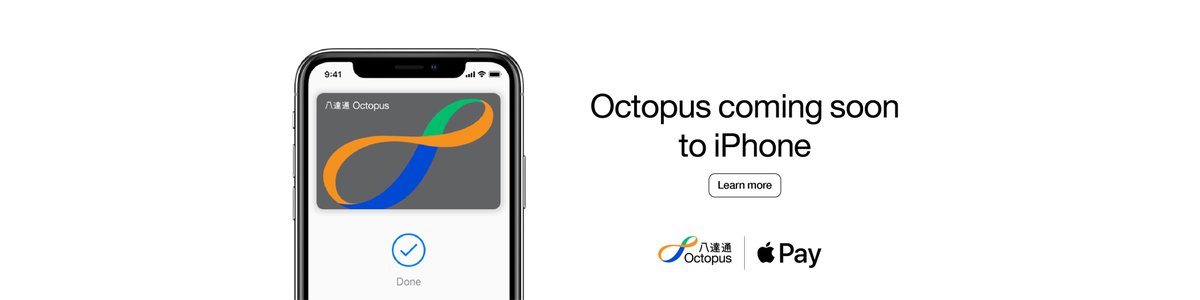
Подтверждением того, что ваш платеж был успешно обработан, должно стать мягкое касание и звуковой сигнал. Всегда читайте, повернув экран Apple Watch к себе.
В случае с iPhone необходимо дважды щелкнуть боковую кнопку, а затем использовать код доступа или идентификатор лица для совершения платежа. То же самое относится и к iPad.
Apple Pay совместим с Apple Watch, iPad, Mac или iPhone после iPhone 5S.
Как вы используете Apple Pay в магазинах?
Система Apple Pay — это бесконтактная платежная система, а это означает, что все, что вам нужно сделать для оплаты, — это поднести свое устройство к считывателю платежей. Тем не менее, вам нужно быть несколько близко, обычно в пределах нескольких дюймов, чтобы это сработало.
Вы должны подождать, пока загорится индикатор считывателя, прежде чем вы сможете совершить платеж Apple Pay со своего телефона. Интересно, что вам даже не нужно разблокировать экран или запускать отдельное приложение, чтобы инициировать платеж.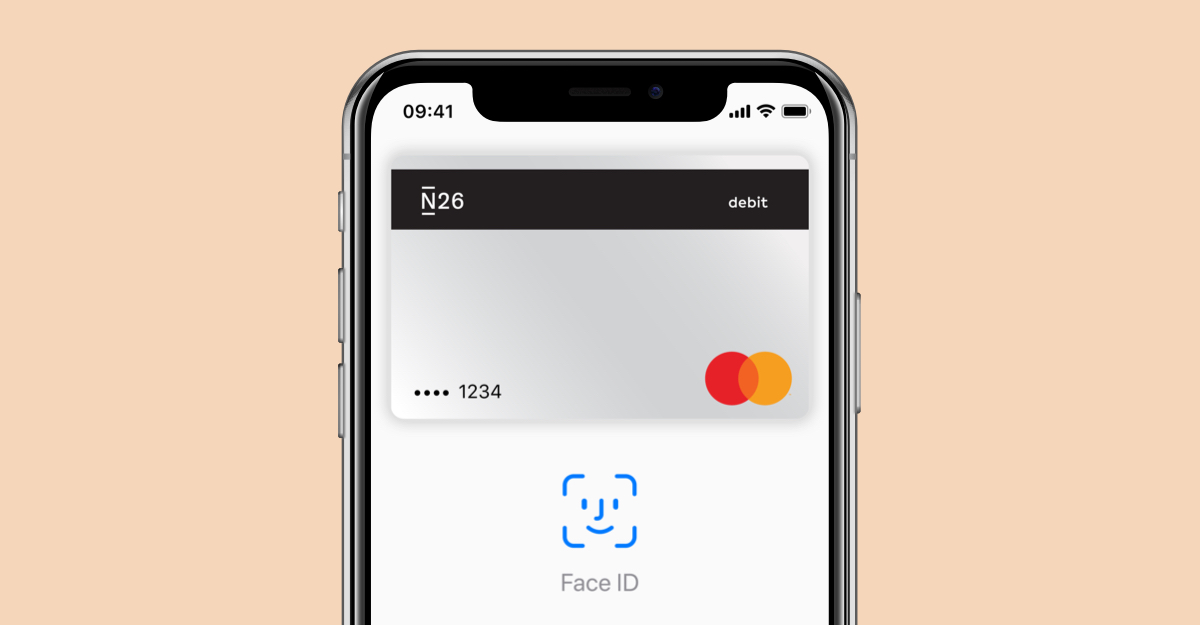 Поместите свое устройство рядом со считывателем, и он сделает все остальное.
Поместите свое устройство рядом со считывателем, и он сделает все остальное.
Транзакция будет инициирована после подтверждения всех деталей. Если у вас сохранено более одной карты, вы сможете выбрать карту по умолчанию или другую. Весь процесс довольно прост и занимает несколько секунд, что делает Apple Pay одним из наиболее предпочтительных способов оплаты для людей с устройствами Apple.
Стоит отметить, что помимо обычных магазинов вы можете использовать Apple Pay там, где вам не нужно полагаться на NFC. Например, многие приложения и веб-сайты позволяют это.
Чтобы использовать его в Интернете, найдите кнопку «Купить с помощью Apple Pay» на странице оформления заказа в магазине. Target, Groupon, Etsy, Caviar, Airbnb и Sephora — это лишь некоторые из мест, где вы можете использовать Apple Pay в своих собственных приложениях и на веб-сайтах. Итак, удачи в использовании Apple Pay, чтобы покупать все, что вы любите!
Далее…
Как использовать Apple Pay: пошаговое руководство Часто задаваемые вопросы (часто задаваемые вопросы)
Безопасно ли использовать Apple Pay?
При использовании Apple Pay информация о вашей кредитной карте никогда не сохраняется на вашем устройстве iOS. Apple присваивает уникальный номер каждой вашей покупке, чтобы обеспечить максимальную безопасность.
Процесс занимает всего несколько секунд, что намного быстрее, чем при использовании кредитной карты (особенно транзакции EMV).
Более того, Face ID, технология распознавания лиц от Apple, также защитит ваши данные в случае потери или кражи телефона.
Можно ли зарегистрировать несколько дебетовых или кредитных карт в Apple Pay?
Вы можете добавить в свой аккаунт любое количество кредитных или дебетовых карт Visa, а затем выбрать одну из них при оформлении заказа. Просто имейте в виду, что вам придется пройти весь процесс регистрации, чтобы добавить новую кредитную карту.
Если вы уже добавили замену утерянной или украденной карты в кошелек, вам больше ничего делать не нужно. Если вы потеряете карту, новая будет автоматически добавлена в ваш кошелек.
Как удалить карту из учетной записи Apple Pay?
Здесь можно попробовать несколько вариантов.
Можно ли просмотреть мои транзакции?
Да, ваши транзакции доступны через Open24 и Выписки. Кроме того, вы можете просмотреть свою последнюю покупку, открыв карту в Кошельке.
Вы можете просмотреть десять последних покупок с помощью мобильного кошелька, нажав на страницу «Транзакции». Имейте в виду, что в Apple Watch нет возможности просматривать историю покупок.
Как защитить свои данные с помощью Apple Pay?
Вы должны следовать основным рекомендациям и советам, чтобы сохранить свои данные в безопасности. Например:
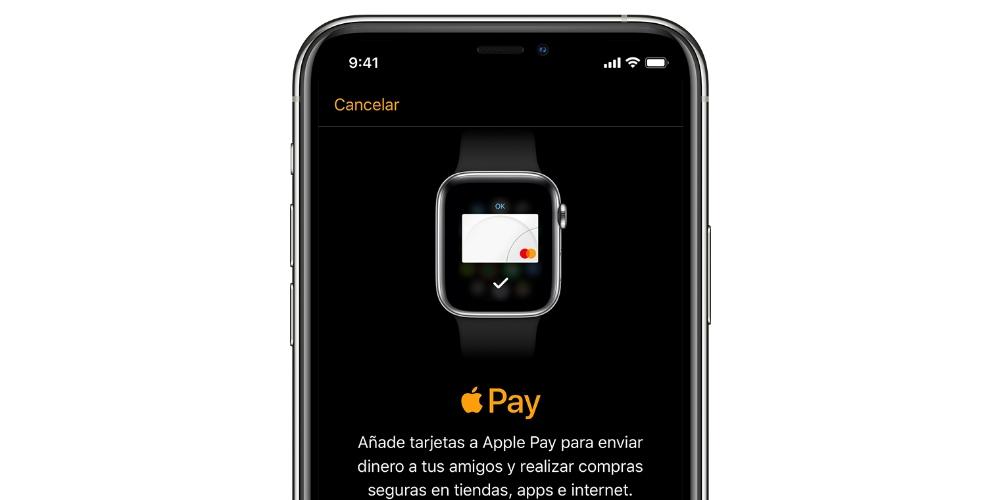
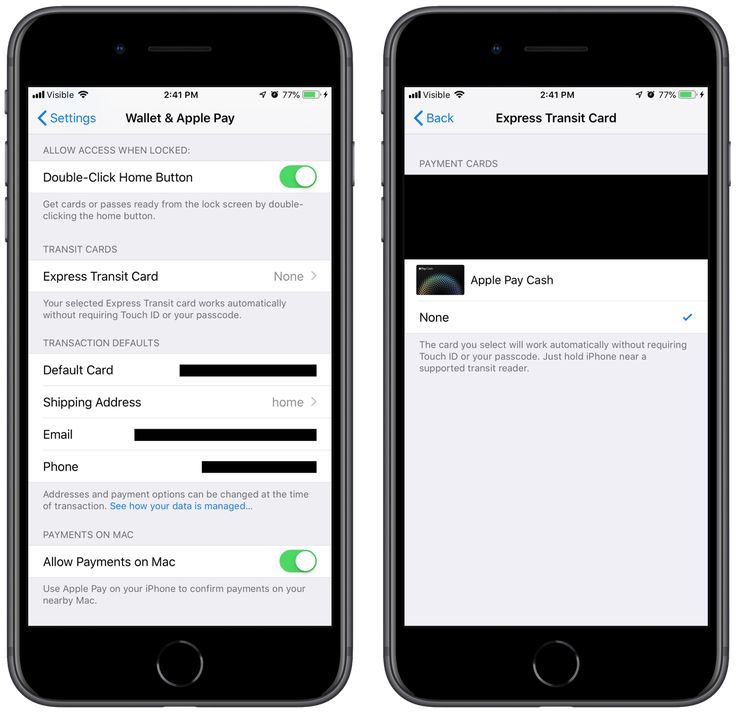
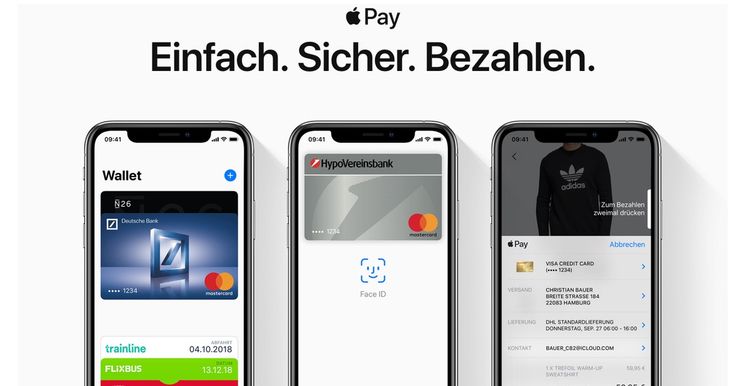 Затем продолжите, нажав «Далее».
Затем продолжите, нажав «Далее».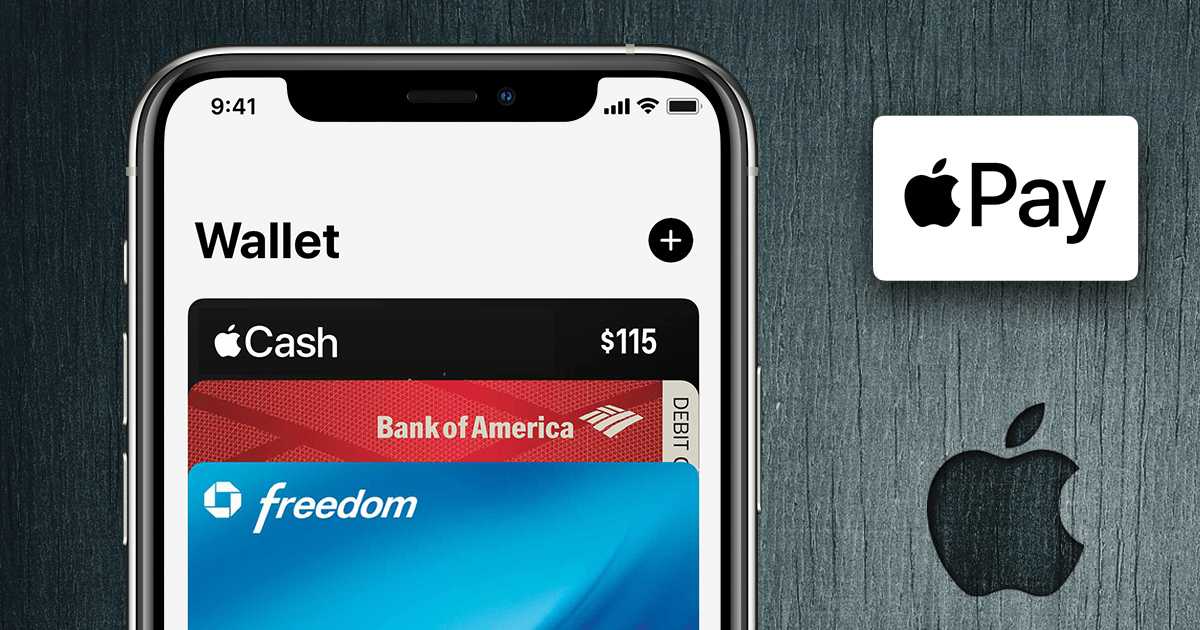

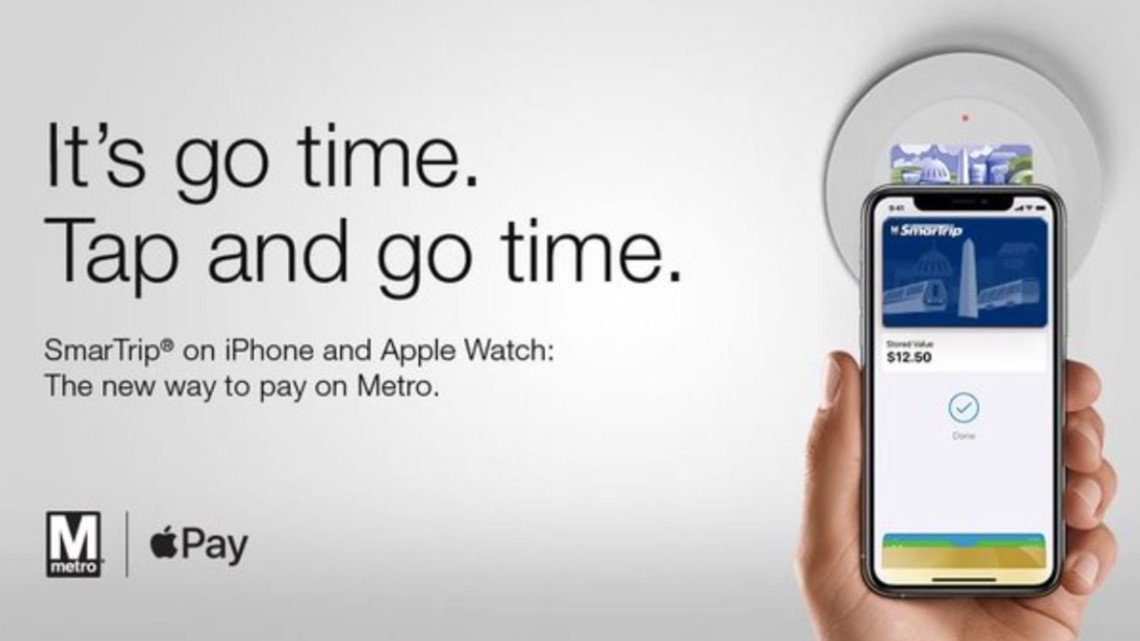 Угадай, что? В Apple Watch есть все, что вам нужно.
Угадай, что? В Apple Watch есть все, что вам нужно.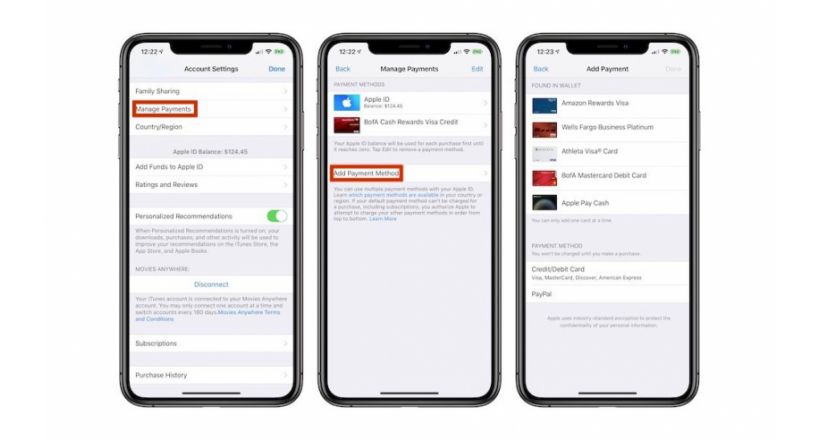 Найдите «Удалить карту» и коснитесь ее.
Найдите «Удалить карту» и коснитесь ее.